
3 modi affidabili per esportare messaggi di testo da iPhone a PDF

Come tutti sappiamo, i messaggi svolgono un ruolo importante nella nostra vita quotidiana e nel nostro lavoro. A volte, potrebbe essere necessario salvare i record dei messaggi di testo da un iPhone per il backup, la condivisione o come prova. Al momento, l'esportazione di messaggi di testo in un file PDF è un metodo efficace. Questo perché i file PDF non sono solo facili da archiviare e visualizzare, ma preservano anche l'integrità delle informazioni originali. Quindi, come si esportano iMessage? Questo articolo introdurrà diversi metodi per esportare messaggi di testo da iPhone a PDF. Vediamoli insieme.
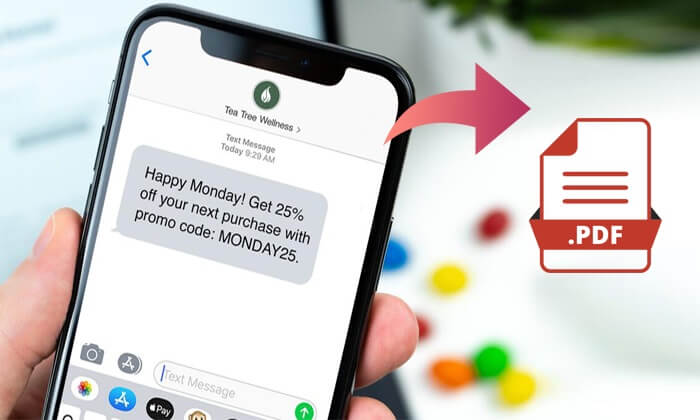
Coolmuster iOS Assistant è un abile strumento di gestione iOS che può aiutare gli utenti a esportare più messaggi di testo da un iPhone a un computer con un solo clic. Inoltre, puoi visualizzare in anteprima e selezionare selettivamente i messaggi desiderati da esportare dal tuo iPhone tra migliaia di testi. Oltre ai messaggi, può anche gestire altri dati sul tuo computer.
Caratteristiche principali di Coolmuster iOS Assistant:
Ecco come scaricare i miei messaggi di testo da iPhone a PDF utilizzando iOS Assistant:
01Installa questo strumento sul tuo computer e collega il tuo iPhone al computer utilizzando un cavo USB.
02Il software rileverà automaticamente il tuo iPhone. Tocca l'opzione "Fidati" sul tuo iPhone, se richiesto, e premi l'opzione "Continua" per passare ai passaggi successivi. Una volta connesso, vedrai l'interfaccia principale qui sotto.

03Scegli "Messaggi" dal pannello di sinistra, visualizza in anteprima e controlla i messaggi desiderati e fai clic sul pulsante "Esporta" per salvarli sul tuo computer in formato HTML.

04Apri il file HTML che hai appena esportato con Chrome > Premi contemporaneamente i tasti "Ctrl + P" e scegli "Salva come PDF" accanto a "Destinazione" > Premi il pulsante "Salva" per salvare il file in formato PDF.

Esercitazione video:
Se hai un Mac e hai sincronizzato i tuoi messaggi con il tuo Mac tramite iCloud, è facile esportare gli SMS dell'iPhone in PDF utilizzando l'app Messaggi su Mac. Tuttavia, potrebbe essere necessario scorrere verso l'alto più volte nell'app Messaggi su Mac per caricare tutti i messaggi passati, quindi questo metodo è più adatto per i messaggi salvati per un breve periodo. Per esportare gratuitamente messaggi di testo da iPhone a PDF, procedi nel seguente modo:
Passaggio 1. Apri l'app Messaggi sul tuo Mac.
Passaggio 2. Scegli la conversazione che desideri salvare in formato PDF.
Passaggio 3. Fare clic sull'opzione "File" nella barra dei menu.
Passaggio 4. Seleziona "Stampa" dal menu a discesa.

Passaggio 5. Nella finestra di dialogo di stampa, trova il menu a discesa in basso al centro e seleziona "Salva come PDF".

Sfortunatamente, a differenza del metodo che utilizza il tuo Mac, Apple non offre alcuna comodità per i dispositivi iOS per scaricare direttamente i testi in PDF. In una situazione del genere, quello che puoi fare è acquisire schermate dei messaggi che desideri esportare e quindi salvarli come PDF.
Tuttavia, questo metodo non è adatto per un numero elevato di messaggi perché richiede molto tempo. Ecco come convertire i messaggi di testo in PDF:
Passaggio 1. Apri l'app Messaggi sul tuo iPhone.
Passaggio 2. Trova la conversazione di cui vuoi fare uno screenshot e fai screenshot.
Passaggio 3. Quindi, vai all'app "Foto" > Tocca la scheda "Album" > seleziona "Screenshot" > Scegli gli screenshot che desideri convertire in PDF.
Passaggio 4. Tocca il pulsante "condividi" nell'angolo in basso a sinistra > seleziona "Stampa" > Scegli una stampante > Tocca "Stampa" nell'angolo in alto a destra e gli screenshot del tuo messaggio verranno stampati come file PDF.

Inoltre, puoi anche leggere questo articolo per scoprire come convertire direttamente le foto in PDF. Naturalmente, puoi anche copiare e incollare i messaggi che desideri esportare in PDF in un documento Word. Successivamente, converti Word in PDF per esportare i messaggi.
Con le soluzioni sopra menzionate, puoi esportare rapidamente i messaggi di testo da iPhone a PDF senza difficoltà. Considerando l'efficienza e le preferenze, Coolmuster iOS Assistant è in cima alla nostra lista di raccomandazioni. È possibile visualizzare in anteprima tutti i dettagli dei messaggi ed esportare tutti i messaggi desiderati in batch in un file PDF. Inoltre, puoi anche esportare messaggi di testo da iPhone in altri formati supportati.
Articoli Correlati:
Il modo migliore per esportare messaggi di testo da Android a PDF [Più recente]
Stampa messaggi di testo da iPhone: 4 metodi più efficaci da non perdere
Come esportare i contatti iPhone in CSV/Excel in 3 modi
[Risolto] Come eseguire il backup dei messaggi di testo su iPhone in modo efficace





